Bild
Mit Fremddokumentfeldern des Typs 'Bild' fügen Sie Bilder aus X-. P- oder D-Dokumenten ein. Über die optionalen Parameter formatieren und skalieren Sie die eingefügten Bilder. Mit dem 'Parameter1' geben Sie die Breite (in cm) an, mit dem 'Parameter2' die Höhe, mit der das Bild im Dokument formatiert wird. Lassen Sie einen Parameter leer, bleiben die Proportionen der Bilder erhalten. Geben Sie keine Parameter an, werden die Bilder in Originalgröße eingefügt. Geben Sie mit dem ersten Parameter die Breite an, können Sie den zweite ganz weglassen, wenn Sie die Proportionen erhalten wollen und ebenfalls den 'Parameter3' weglassen.
Mit dem 'Parameter3' geben Sie einen Skalierungsfaktor in Prozent an. Das Bild wird vor dem Einfügen in das Word-Dokument skaliert und dadurch kleiner. Diese Skalierung führt zu einem Verlust von Informationen und zu einer kleineren Datei.
Dieser Eintrag hat Vorrang vor der entsprechenden Einstellung 'PictureSize' in der 'as.cfg' und im Eigenschaften-Dialog.
Wollen Sie nicht alle Bilder, die dem Dokument zugeordnet sind, einfügen, geben Sie beim Umschalten auf den Dokumenttyp die Option '16' mit an. Dann können Sie bei der Anzeige der Daten die gewünschten Bilder auswählen.
Ein Beispiel:
|
Übernahmefeld |
Bedeutung |
|
%%ttR_Bild°°°°°°20** %%fdBild°°°°5°°50** %%tt°°°°°°**
|
Das Dokumenttypfeld schaltet um auf den Dokumenttyp 'R_Bild'. Die Option grenzt ein auf Dokumente am selben Standort und gibt an, dass die Daten der Dokumente angezeigt werden und übernommen werden können. Die gewählten Bilder werden auf eine Höhe von 5cm formatiert, die Breite ist nicht angegeben und wird deshalb proportional angepasst. Das Bild wird vor dem Einfügen mit 50% skaliert und die Datei dadurch kleiner. |
ÜbernahmeablaufNachdem Sie die Übernahme gestartet haben, werden die Daten des ersten gefundenen Dokuments angezeigt.
|
|
|
Im linken Bereich finden Sie die Indexierung, im rechten Bereich das erste Bild. Wollen Sie alle Bilder übernehmen, klicken Sie auf die Schaltfläche Dokument übernehmen. Wollen Sie kein Bild übernehmen, klicken Sie auf die Schaltfläche Dokument nicht übernehmen. Klicken Sie auf das angezeigte Bild, wird der Bildauswahldialog geöffnet. |
|
|
|
|
|
Der Bildauswahldialog zeigt alle Bilder des Dokuments als Vorschaubilder. Klicken Sie mit der rechten Maustaste auf ein Bild, wird es in Originalgröße eingeblendet. Wollen Sie alle Bilder übernehmen, klicken Sie auf die Schaltfläche alle Bilder übernehmen. Wollen Sie nicht alle Bilder übernehmen, markieren Sie ein einzelnes Bild mit der Maus, mehrere mit der Maus und der Taste Umschalt oder der Taste Strg. Markierte Bilder werden blau umrandet. Über die Schaltfläche markierte Bilder übernehmen fügen Sie die markierten Bilder in das Dokument ein. |
|
|
Anschließend werden die Daten des nächsten gefundenen Dokuments angezeigt. |
|
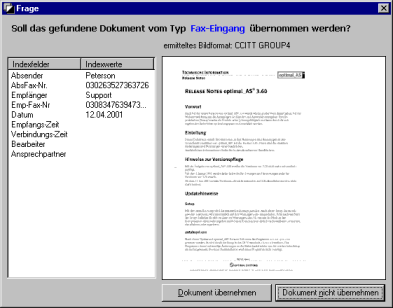
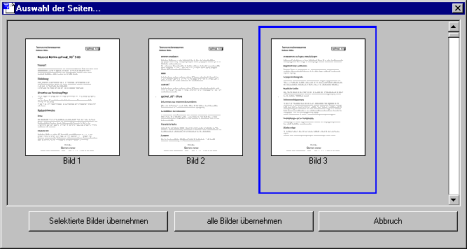
 Bereiche können Sie einblenden. Alle ausgeblendeten Bereiche einer Seite blenden Sie über die Toolbar ein:
Bereiche können Sie einblenden. Alle ausgeblendeten Bereiche einer Seite blenden Sie über die Toolbar ein:
